
Comment réinitialiser l’iPhone sans mot de passe iCloud ? [À ne pas manquer]

Effacer un iPhone sans mot de passe iCloud peut sembler être une tâche difficile, mais ce n’est le cas que lorsque l’on ne sélectionne pas la bonne solution. Personne ne peut nier qu’un mot de passe est utile, mais si vous ne l’avez pas sous la main, il n’y a pas lieu de s’inquiéter, car nous sommes en 2023, pas en 2003. Les choses ont changé pour le mieux dans ce domaine. Vous pouvez maintenant entreprendre la tâche susmentionnée, réinitialiser l’iPhone, entre autres actions, sans mot de passe iCloud, en suivant quelques étapes simples qui ne sont pas frustrantes et ne prennent donc pas beaucoup de temps.
Partie 1. Comment effacer un iPhone sans mot de passe iCloud directement en 1 clic
Partie 2. Comment réinitialiser un iPhone sans mot de passe iCloud à l’aide d’iTunes
Partie 3. Comment effacer à distance l’iPhone avec l’aide de l’ancien propriétaire
Partie 4. Comment déverrouiller iCloud sans mot de passe iCloud
Vous pouvez certainement effacer l’iPhone sans mot de passe iCloud à l’aide d’un logiciel, mais soulignons qu’il doit s’agir d’un programme bien structuré pour que rien ne se détériore. À l’heure actuelle, Coolmuster iOS Eraser est le plus recommandé sur le marché. Avec un nombre abondant de critiques positives, c’est devenu l’option préférée pour effacer un iPhone sans mot de passe iCloud.
L’un des grands avantages de ce logiciel est qu’il peut également aider dans cette tâche et dans d’autres, ce qui permet de faire d’une pierre plusieurs coups. Les étapes que vous devez mettre en œuvre avec ce programme sont aussi simples que possible. Peu importe si vous n’avez jamais effacé l’iPhone sans mot de passe, car il a été créé en pensant à tout le monde. Ce n’est pas surprenant, car l’objectif principal des experts à l’origine de ce programme était de fournir aux consommateurs un programme utile qui ne nécessitait aucun type de compétence pour l’utiliser.
En outre, il est entièrement compatible avec presque tous les iPhone, iPad et iPod, y compris iPhone 14 Pro / 14 / SE / 13 Pro / 13 / 12 Pro / 12/11 Pro / 11 / X, etc.
Étapes pour effacer un iPhone sans mot de passe iCloud :
Étape 1 : Téléchargez, installez, puis lancez le programme sur l’ordinateur. Si votre ordinateur n’a pas iTunes, une invite peut l’indiquer et ainsi suggérer le téléchargement de celui-ci. Si iTunes doit être téléchargé, procédez de la sorte, puis redémarrez le programme. Contrairement à la croyance populaire, le téléchargement ne prend pas beaucoup de temps. En fonction de la connexion Internet présente, le téléchargement est presque aussi rapide qu’un clin d’œil !

Étape 2 : Connectez l’appareil à l’ordinateur à l’aide d’un câble USB et assurez-vous que le programme l’a détecté pour permettre l’effacement.

Étape 3 : Avant d’entreprendre cette dernière étape, assurez-vous de sauvegarder les données importantes. Malheureusement, il y a eu des moments où les gens ont regretté de ne pas y accorder d’importance et ont ainsi perdu beaucoup d’informations précieuses. Pour une raison quelconque, certaines personnes pensent que les données restent quelque part dans leur appareil. Malheureusement, ce n’est pas le cas.
Une fois que vous avez effectué une sauvegarde sur iPhone, cliquez sur le bouton « Effacer » présent sur l’interface principale, ce qui indique que vous souhaitez que tout ce qui se trouve sur votre appareil soit effacé une fois pour toutes. Ensuite, choisissez le niveau de sécurité et confirmez-le. Vous remarquerez qu’une analyse rapide a lieu, ce qui reflète l’effacement des données.

Une fois le processus d’effacement terminé, l’appareil redémarre instantanément. C’est tout ce que vous aurez à faire avec Coolmuster iOS Eraser. Tout un jeu d’enfant ! C’est l’un de ces programmes qui sont devenus plus un besoin qu’un désir en raison de tout ce qu’il offre et de la façon dont il l’offre.

Vous aimerez peut-être : [Guide simple] Comment supprimer un identifiant Apple sans mot de passe sur iPhone ?
Dans certains cas, il y a des hommes et des femmes qui veulent réinitialiser leur iPhone, mais beaucoup d’entre eux choisissent de ne pas le faire parce qu’ils pensent que ce serait toute une lutte. Au contraire, une réinitialisation d’usine de l’iPhone sans mot de passe iCloud est plus facile que beaucoup ne le pensent. Il n’y a que quelques étapes à suivre pour obtenir ce résultat final.
Étape 1 : Connectez l’appareil à l’ordinateur à l’aide d’un câble USB.
Étape 2 : Lancez iTunes sur l’ordinateur, puis éteignez l’iPhone.

Étape 3 : En même temps, maintenez les boutons Accueil et Veille enfoncés jusqu’à ce qu’un écran apparaisse présentant l’icône iTunes et le câble USB afin de continuer à réinitialiser l’iPhone, sans mot de passe iCloud.

Étape 4 : Vous remarquerez qu’iTunes vous informe qu’il a détecté un appareil en « mode de récupération ». Procédez à l’acceptation, puis cliquez sur « Restaurer ». Après cela, attendez que le processus se termine. Après quelques minutes, l’iPhone se réinitialisera et les données qui étaient présentes sur le téléphone seront supprimées. Comment réinitialiser l’iPhone sans mot de passe iCloud ne sera plus jamais la question lorsque vous prenez en considération ce qui précède.
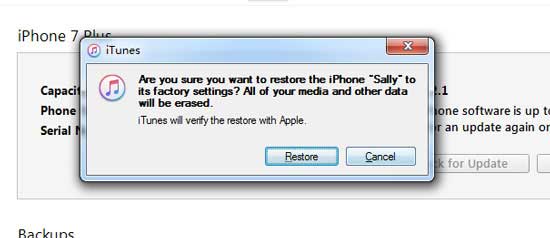
Si vous avez acheté un appareil d’occasion, il est logique que vous souhaitiez effacer les données présentes sur celui-ci. Vous pouvez certainement entreprendre une telle action par vous-même, mais si l’ancien propriétaire de l’appareil est prêt à assumer cette tâche, l’effacement de l’iPhone peut être effectué dans un court laps de temps par lui ou elle en prenant note des étapes suivantes.
Étape 1 : Connectez-vous au compte iCloud associé à l’appareil.
Étape 2 :Cliquez sur « Tous les appareils » dans le menu déroulant et sélectionnez l’appareil.
Étape 3 :Cliquez sur « Effacer l’iPhone / iPad ».
Étape 4 :Entrez le mot de passe de l’identifiant Apple, puis cliquez sur « Suivant ».
Étape 5 :N’entrez pas le numéro de téléphone lorsque vous y êtes invité ; au lieu de cela, l’ancien propriétaire devrait cliquer sur « Suivant ».
Étape 6 :Sélectionnez « Terminé ».

Étape 7 : Cliquez sur « Supprimer du compte ».
Étape 8 : Cliquez sur « Supprimer ».
Étape 9 : L’appareil est prêt à être activé. Encore un jeu d’enfant !
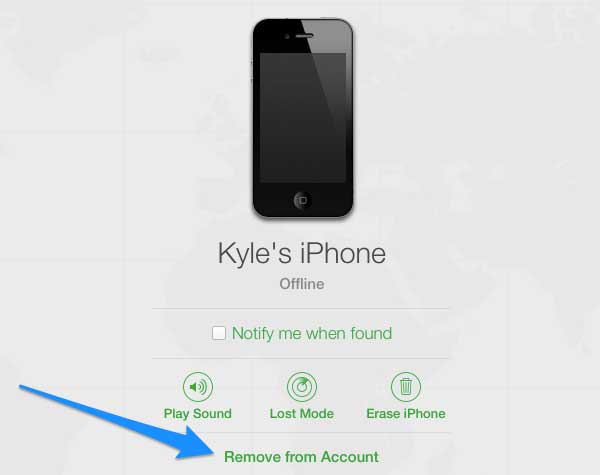
Lire aussi : 3 solutions pour nettoyer l’historique de l’iPhone ou la mémoire de l’iPhone
Déverrouiller iCloud sans mot de passe peut être très frustrant lorsque vous essayez de trouver la solution par vous-même, ce qui n’est pas fortement recommandé, car quelque chose pourrait mal tourner avec l’appareil ; Par conséquent, au lieu que l’appareil progresse vers l’état que vous souhaitez qu’il soit, vous pouvez en fait le faire progresser vers l’arrière.
Il est préférable d’opter pour acquérir des étapes détaillées de solutions qui reflètent l’efficacité. Directement depuis l’appareil, vous pouvez désormais déverrouiller iCloud, même si vous n’avez pas de mot de passe. Tout comme pour les autres méthodes, il n’y a que quelques étapes à franchir.
Étape 1 : Allez dans les paramètres, puis cliquez sur « iCloud ».
Étape 2 : Vous serez invité à saisir le mot de passe. Au lieu de cela, entrez des nombres aléatoires, puis cliquez sur « Terminé ».
Étape 3 : Vous serez informé que le compte ou le mot de passe est incorrect. Cliquez sur « OK » puis sur « Annuler » pour revenir à l’interface principale d’iCloud.
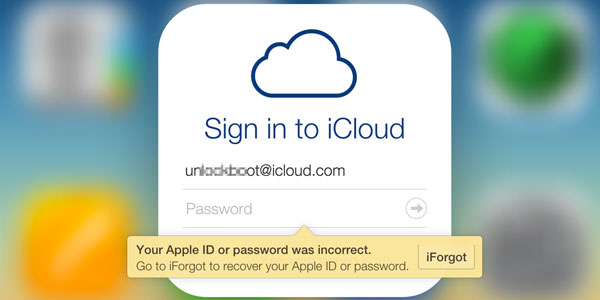
Étape 4 : Cliquez sur « Compte » pour supprimer la description, puis cliquez sur « Terminé ».
Étape 5 : Vous pourrez maintenant accéder à la page iCloud, sans mot de passe, supprimer les données du propriétaire précédent et ainsi créer votre propre compte.
Étape 6 : Utilisez un nouveau compte iCloud pour réinitialiser l’iPhone.
Aussi simple que possible
Comme vous pouvez le conclure, lorsqu’il s’agit de savoir comment réinitialiser un iPhone sans mot de passe iCloud aux paramètres d’usine et comment effacer un iPhone sans mot de passe iCloud, les processus sont aussi simples que possible. Ces étapes sont très simples à suivre et peuvent vous permettre d’amener l’appareil à l’état souhaité. Pour vous assurer qu’aucun problème ne se produit lors de la suppression, nous vous suggérons d’acquérir un logiciel, tel que Coolmuster iOS Eraser, car il est toujours préférable de prévenir que de se lamenter.
Articles connexes :
Meilleur logiciel d’effacement de données iPhone 2023 à ne pas manquer
Comment effacer tout le contenu et les paramètres sur iPhone
Comment tout effacer définitivement d’Android
Comment supprimer définitivement les messages texte de l’iPhone ?
Comment effacer les fichiers non éligibles de l’iPhone / iPad / iPod
Comment récupérer les données perdues de l’iPhone avec ou sans sauvegarde ?

 Gomme et nettoyant de téléphone
Gomme et nettoyant de téléphone
 Comment réinitialiser l’iPhone sans mot de passe iCloud ? [À ne pas manquer]
Comment réinitialiser l’iPhone sans mot de passe iCloud ? [À ne pas manquer]





